След изчертаването на вашите географски данни в Power Map можете да използвате Екран за слой, за да промените облика и поведението на данните на картата. Power Map показва колонна диаграма по подразбиране, но вместо това можете да покажете мехурчеста диаграма, регионална диаграмаили топлинна карта .
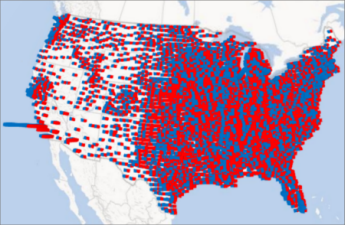
Ето пример за регионална диаграма, която показва предпочитанията за гласуване по окръзи за основните политически партии в САЩ. Колкото по-наситен е червеният или синият цвят, толкова по-голям е процентът, с който дадена партия води в изборите.
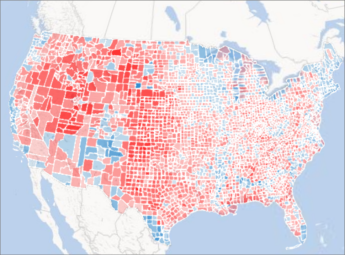
Ето как можете да промените начина, по който данните се визуализират:
-
Ако не виждате прозореца на задачите, щракнете върху Начало > Екран за слой.

-
Под География поставете отметки в квадратчетата на полетата, които искате да покажете на картата.
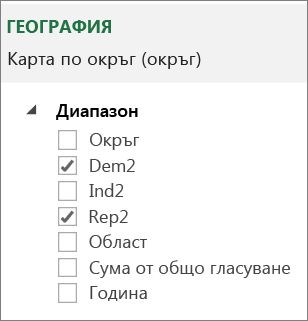
В този списък ще се показват различни полета за различните данни. -
Ако Power Map не показва диаграмата, която искате, можете да я промените. Изберете диаграмата да е Колонна с наслагване, Колонна с клъстери, Мехурчеста, Топлинна карта или Регионална.
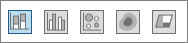
Забележки:
-
Когато прилагате топлинна карта, полето височина се променя на поле за стойност . Можете да промените начина, по който се сумират полетата за стойност, като щракнете върху стрелката в полето стойност и изберете желаната функция. Обикновено SUM се използва по подразбиране, но можете да изберете средно, брой, максимум, минимумили няма. Можете също да премахнете поле за стойност от полето стойност .
-
Ако плъзнете дадено поле в полето Категория и оставите полето Височина празно, Power Map автоматично добавя това поле към полето Височина и начертава визуализация, която представя броя за всяка категория.
-
Вместо да плъзгате полета в полетата Височина и Категория, можете просто да отметнете квадратчетата на полетата. Power Map поставя тези полета в съответното поле.










